Como transferir a propriedade de um documento do Google
O que saber
- Clique Compartilhar. Insira o nome ou e-mail do novo proprietário e selecione Transferir propriedade > Enviar convite.
- Para desfazer uma alteração, clique no menu suspenso ao lado do nome da pessoa e selecione Cancelar transferência de propriedade.
- Apenas uma pessoa pode possuir um documento do Google Doc por vez.
Você pode compartilhar o Google Docs com várias pessoas, mas apenas uma pessoa de cada vez pode ser o proprietário. Se as circunstâncias mudarem e você precisar transferir a propriedade de um documento para outro colaborador, há um processo rápido para fazer isso usando a funcionalidade de compartilhamento do Google Doc.
Como alterar a propriedade de um documento do Google
Se você souber para quem deseja transferir a propriedade de um Documento Google, poderá fazê-lo abrindo o documento em um PC ou Mac. Esta funcionalidade não é possível com os aplicativos Android ou iPhone.
Quando você envia uma solicitação de transferência de propriedade, o destinatário será automaticamente atualizado para um Editor de documentos (a menos que já seja um editor). Quando a transferência de propriedade for concluída, você será rebaixado para Editor.
Navegar para docs.google.com no seu navegador da Web e abra o documento que deseja transferir.
-
Clique no azul Compartilhar botão no canto superior direito da tela.
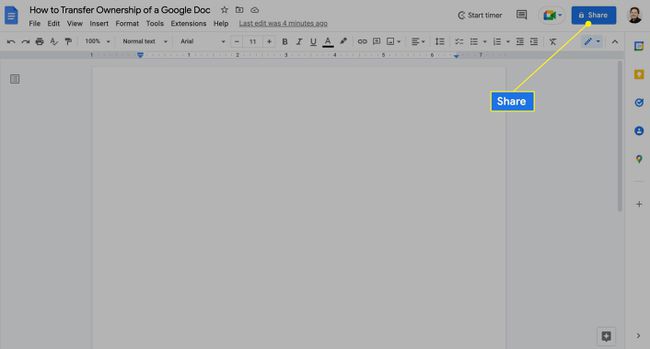
-
Se você não compartilhou o documento com a pessoa que deseja que seja o novo proprietário, precisará fazer isso primeiro. Digite seu nome ou endereço de e-mail no Compartilhar janela e clique Mandar.
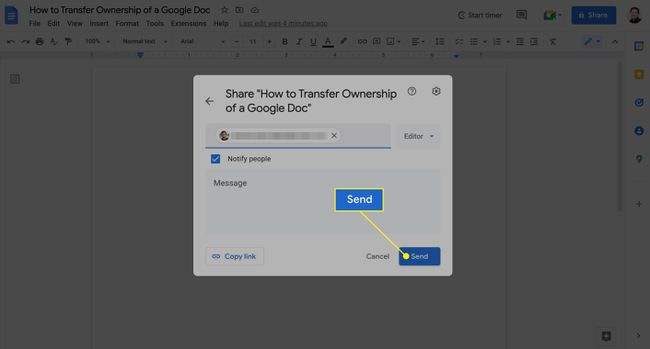
Se o nome da pessoa não aparecer no Compartilhar janela, tente fechá-la e abri-la novamente. -
Selecione o menu suspenso à direita do nome do novo proprietário e clique em Transferir propriedade.
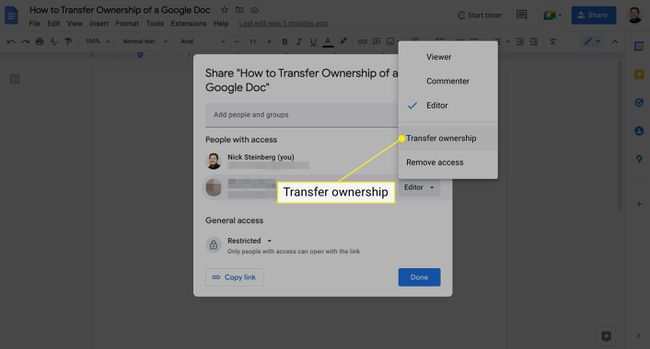
-
Clique Enviar convite.
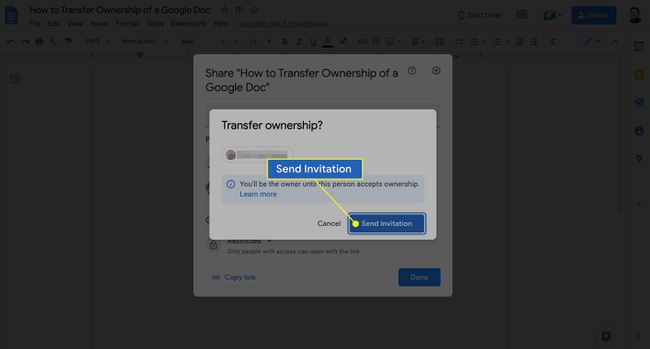
O envio de um convite não conclui instantaneamente o processo de transferência. O proprietário pendente será notificado da solicitação de transferência por e-mail e, até que ele aceite, você continuará sendo o proprietário do documento.
-
Se desejar cancelar o convite, clique no menu suspenso à direita do nome da pessoa e selecione Cancelar transferência de propriedade.
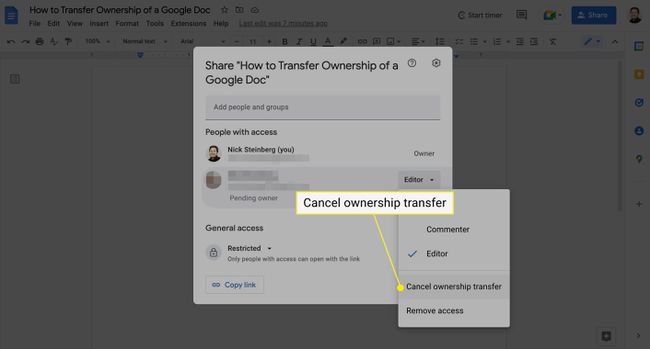
Como aceitar uma solicitação de transferência de propriedade do Google Docs
Se você for o destinatário de uma solicitação de transferência de propriedade, deverá receber um e-mail em sua caixa de entrada convidando-o a aceitar a solicitação. No entanto, se você perder ou excluir acidentalmente o e-mail, poderá encontrar solicitações de transferência de propriedade pendentes em seu Google Drive.
Abra o Google Drive.
-
Modelo proprietário pendente: eu na barra de pesquisa na parte superior.
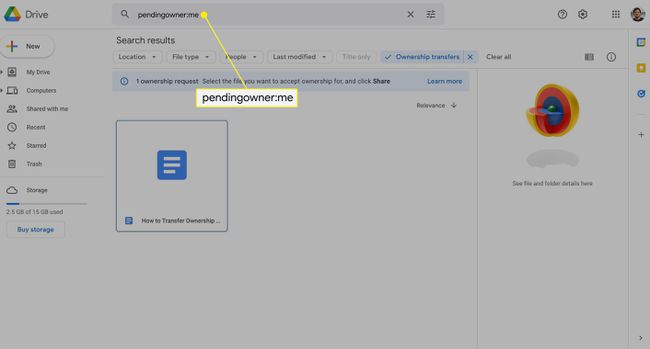
-
Clique com o botão direito do mouse no documento ao qual deseja responder e selecione Compartilhar.
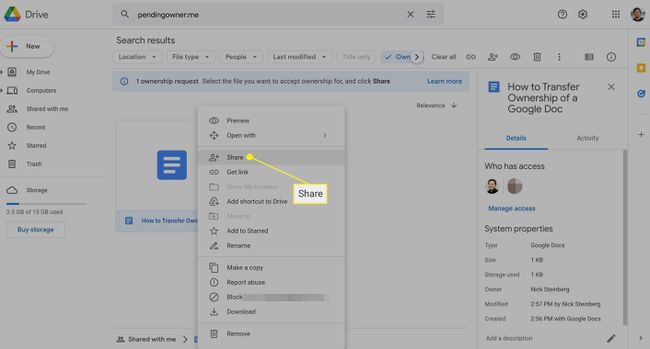
-
Clique Aceitar propriedade?
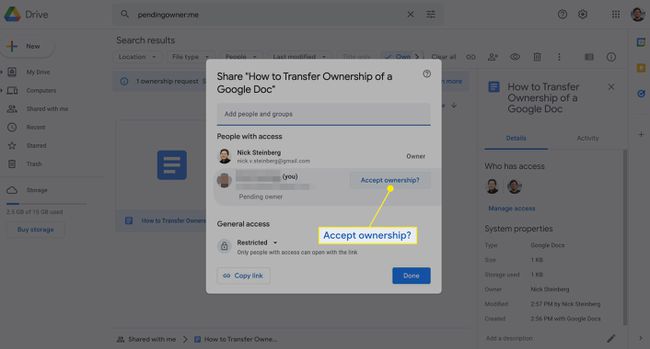
-
Clique Aceitar confirmar.
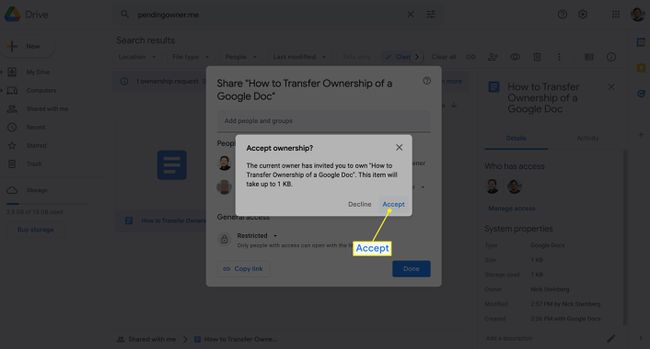
Perguntas frequentes
-
Como vejo o proprietário de um Documento Google?
O proprietário de um documento terá "(proprietário)" ao lado de seu nome no menu Compartilhar. Eles também estarão no topo da lista de usuários.
-
Como você se torna o proprietário de um Google Doc?
A única maneira de se tornar o proprietário de um Google Doc é criá-lo você mesmo. Caso contrário, o proprietário atual terá que iniciar uma solicitação de transferência, conforme as etapas acima.
